Kaip išjungti UAC „Windows“
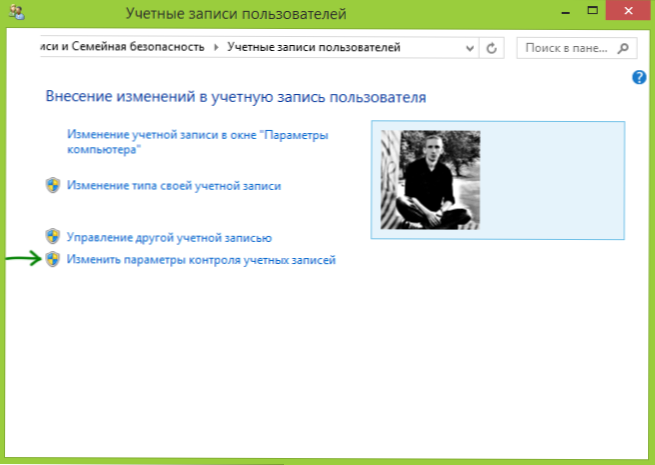
- 4865
- 712
- Mrs. Marcos Rippin
Ankstesniame straipsnyje rašiau, kad geriau neišjungti „Windows“ paskyrų valdymo (UAC), tačiau dabar parašysiu apie tai, kaip tai padaryti.
Aš dar kartą perspėju jus, kad jei nuspręsite išjungti UAC, taip sumažinsite saugumo lygį dirbdami kompiuteryje ir gana dideliu mastu. Darykite tai tik tuo atveju, jei tiksliai žinote, kodėl jums to reikia.
Paprastai norą visiškai išjungti paskyrų valdymą lemia tik tai, kad kiekvieną kartą, kai diegdami (o kartais ir pradedant) programas, jie klausia vartotojo: „Norite leisti nežinomo leidėjo programai sukurti. pakeitimai šiame kompiuteryje?"Ir tai ką nors vargina. Tiesą sakant, tai neįvyksta taip dažnai, jei su kompiuteriu viskas gerai. Ir jei šis pranešimas UAC dažnai atsiranda ir savarankiškai, be jokių veiksmų, tai yra, galbūt, kai reikia ieškoti kenkėjiškų programų kompiuteryje.
UAC išjungimas „Windows 7“ ir „Windows 8“ per valdymo skydelį
Paprasčiausias, vaizdinis ir numatytas „Microsoft“ būdas išjungti sąskaitų apskaitą paskutinėse dviejose operacinės sistemos versijose yra naudoti atitinkamą valdymo skydelio elementą.
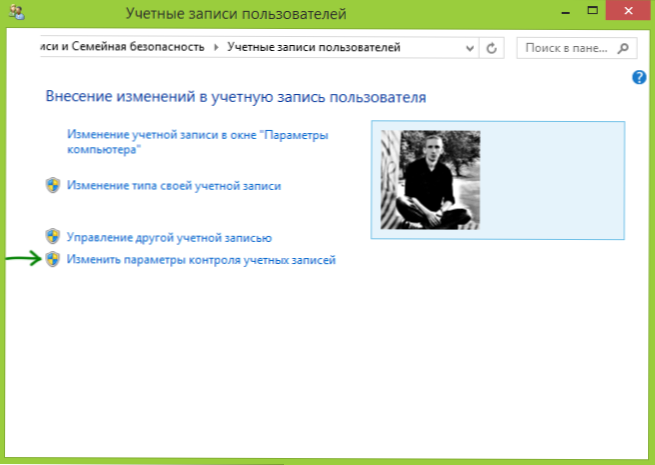
Eikite į „Windows“ valdymo skydelį, pasirinkite elementą „Vartotojo abonementai“ ir atidarytuose parametruose pasirinkite „Keisti paskyrų sąskaitas“ (jų konfigūracijai turite būti sistemos administratorius).
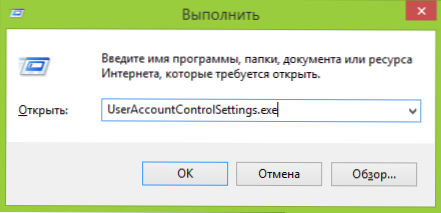
Pastaba: galite greitai patekti į nustatymų valdymo parametrus, paspausdami klavišų „Windows + R“ klavišus ir įvedę „UsORaccountControlsettings“.Exe Langas „atlikite“.
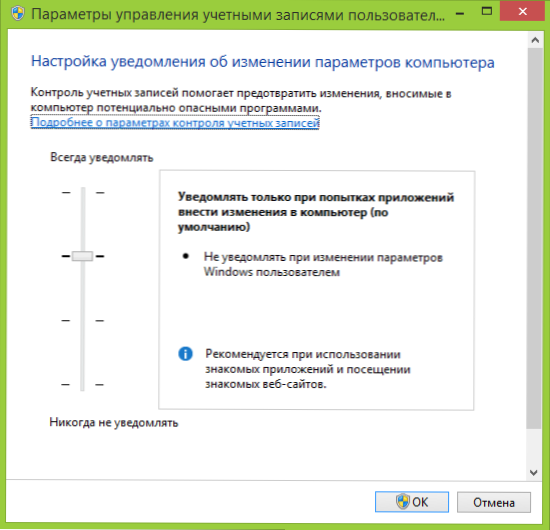
Nustatykite norimą apsaugos lygį ir pranešimų pasirodymą. Rekomenduojamas nustatymas - „Praneškite tik tada, kai bandoma pritaikyti kompiuterio pakeitimus (numatytasis)“. Norėdami išjungti UAC, pasirinkite reikšmės „Niekada informuokite“.
Kaip išjungti UAC naudojant komandinę eilutę
Taip pat galite išjungti „Windows 7“ ir „8“ paskyrų valdymą, pradėdami komandinę eilutę administratoriaus vardu („Windows 7“, „Windows 7“ meniu „Pradėti - standartas“, spustelėkite dešinįjį pelės mygtuką ir pasirinkite norimas taškas. „Windows 8“ - paspauskite „Windows + X“ klavišus ir pasirinkite komandų eilutę (administratorius)), tada naudokite šias komandas.
Atjunkite UAC
C: \ Windows \ System32 \ cmd.Exe /k %windir %\ system32 \ reg.Exe pridėti hklm \ programinė
Įjunkite UAC
C: \ Windows \ System32 \ cmd.Exe /k %windir %\ system32 \ reg.Exe pridėti hklm \ programinė
Tokiu būdu įjungus ar atjungus paskyrų valdymą, reikia perkrauti kompiuterį.

